如何卸载软件在电脑上
更新时间:2024-01-14 10:08:06作者:yang
在如今的信息时代,电脑软件成为我们日常生活中不可或缺的一部分,随着时间的推移和软件的更新换代,我们或许会遇到一些需要卸载软件的情况。要彻底卸载电脑上的软件,我们需要了解一些技巧和方法。本文将介绍如何在电脑上卸载软件,并提供一些实用的方法,帮助读者轻松解决卸载软件的问题。无论是为了释放硬盘空间还是避免残留文件造成的冲突,掌握正确的卸载软件的方法是非常重要的。让我们一起来探索如何彻底卸载电脑上的软件吧!
步骤如下:
1.方法:
通过控制面板卸载软件:开始---控制面板---程序和功能,选择要卸载的软件。右击选择卸载,之后就开始卸载。不必再下载“强力卸载电脑上的软件”这个软件了,因为我们的电脑中都有电脑 系统自带的添加或删除程序功能。
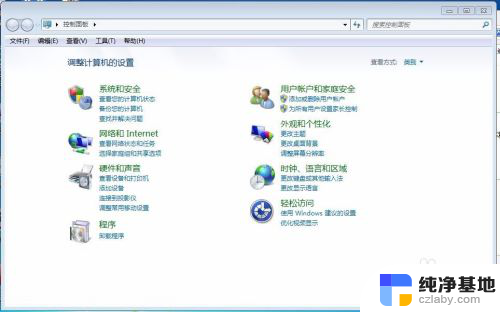
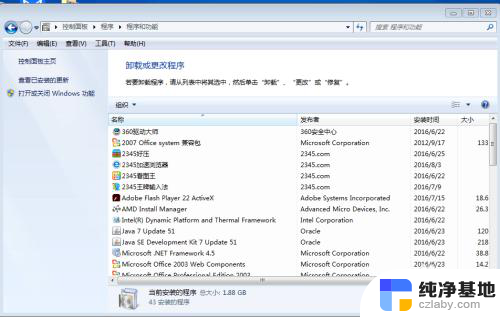 2强力卸载电脑上的软件:是以下的样子,用这个软件也是可以卸载软件的。在搜索框中写出你所要卸载的软件,可以快速找到要卸载的软件,而不必一个个找了。比较方便快速。
2强力卸载电脑上的软件:是以下的样子,用这个软件也是可以卸载软件的。在搜索框中写出你所要卸载的软件,可以快速找到要卸载的软件,而不必一个个找了。比较方便快速。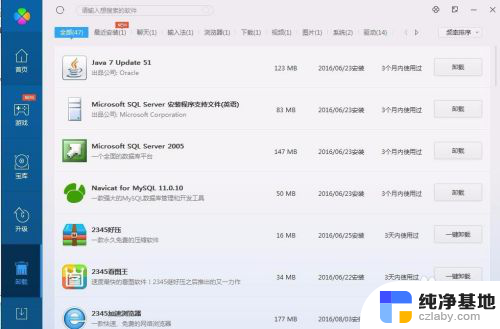
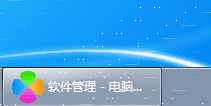 3怎么知道电脑上的软件已经卸载干净了:程序---控制面板---添加或删除应用程序,查看你刚才卸载掉的软件还在不在。
3怎么知道电脑上的软件已经卸载干净了:程序---控制面板---添加或删除应用程序,查看你刚才卸载掉的软件还在不在。
4.电脑管家
如果卸载得不够干净,还可以用电脑管家强力清除。
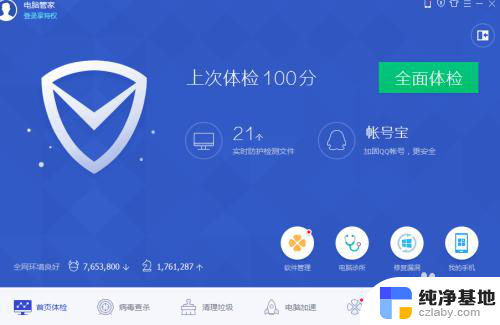
5.总之学会卸载软件和彻底卸载软件,以及检查软件是否以及卸载干净是很有必要的。尤其对于计算机专业的学生而言更是重中之重,因为我们的目标就是将电脑玩转于手掌之中,怎么能连这个都不会呢。

以上就是如何在电脑上卸载软件的全部内容,如果你遇到这个问题,可以根据我的方法来解决,希望对大家有所帮助。
- 上一篇: 相片横屏怎么换竖屏
- 下一篇: 小米手机新机开机激活教程
如何卸载软件在电脑上相关教程
-
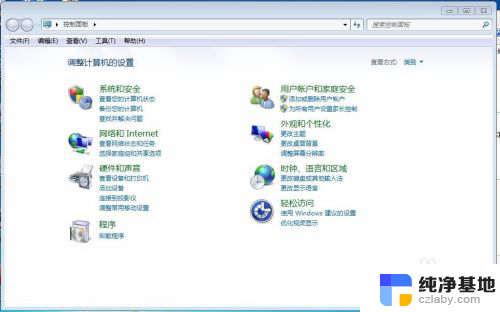 如何干净卸载电脑上的软件
如何干净卸载电脑上的软件2024-04-01
-
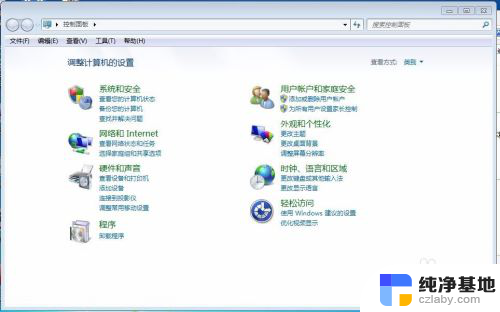 如何完全卸载电脑软件
如何完全卸载电脑软件2024-05-12
-
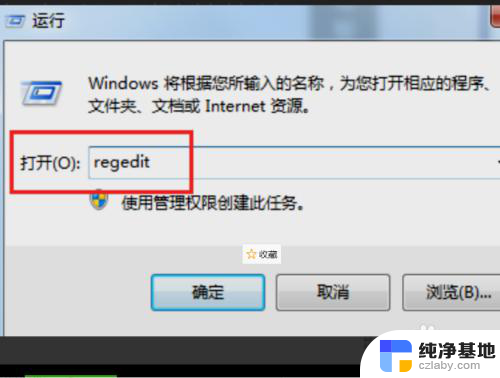 电脑上软件卸载了怎么恢复
电脑上软件卸载了怎么恢复2024-03-11
-
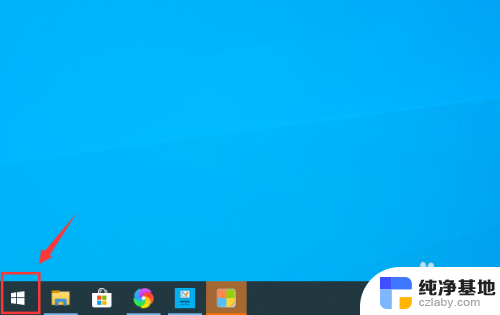 如何卸载2345软件管家
如何卸载2345软件管家2024-03-02
电脑教程推荐